PowerPointで画像に境界線を追加する方法
画像に境界線またはフレームを追加する場合 Microsoft PowerPoint またはPowerPointOnline 、この詳細なガイドに従う必要があります。黒、点線、白の境界線を追加するかどうかにかかわらず、PowerPointですべてを行うことができます。そのために、追加のアドインなどを使用する必要はありません。
場合によっては、PowerPointに挿入された画像に境界線を追加して、目立たせることができます。複数の画像を区別する最良の方法は、フレームを使用することです。 PowerPointについて話しているように、Microsoftには境界線を追加するためのいくつかのオプションが含まれているため、サードパーティのアプリを使用する必要はありません。
注: MicrosoftPowerPointとPowerPointOnlineには、画像を挿入して境界線またはフレームを追加するための同じオプションが用意されています。ただし、PowerPoint Onlineには、カスタマイズの点でデスクトップバージョンよりもいくつかのオプションがあります。
PowerPointで画像に境界線を追加する方法
PowerPointで画像に境界線を追加するには、次の手順に従います。
- PowerPointを開いて画像を挿入します。
- 画像をクリックして選択し、画像形式に移動します タブ。
- 追加する境界線を選択します。
- Picture Borderを拡張します セクション。
- 境界線の色とタイプを選択します。
これらの手順の詳細については、読み続けてください。
開始するには、Microsoft PowerPointを開いて、画像を挿入する必要があります。次に、画像をクリックして選択し、画像形式に移動します タブ。
次に、画像スタイルにいくつかの境界線またはフレームが表示されます。 セクション。要件に応じて境界線を選択する必要があります。

完了したら、画像の境界線を展開できます メニュー。境界線をカスタマイズするためのいくつかのオプションが含まれています。
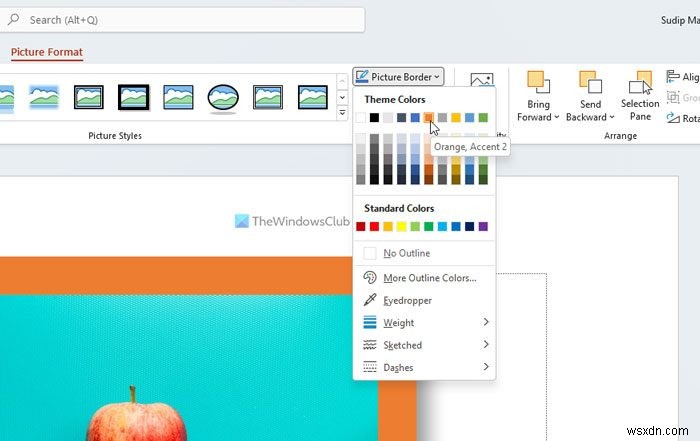
たとえば、境界線の色を選択できます。選択した境界線またはフレームに関係なく、デフォルトの色の組み合わせを微調整できます。目的の色が見つからない場合は、スポイトをクリックしてください。 画面から色を選択するオプション。
次のオプションは重量です 。境界線の幅を選択するのに役立ちます。指定されたオプションのいずれかを選択するか、要件に応じて何かを作成できます。
その場合は、その他の行を選択する必要があります オプション。次に、必要に応じて境界線をカスタマイズできます。
デフォルトでは、PowerPointには境界線として直線が含まれています。ただし、必要に応じて、それを変更することもできます。これを行うには、スケッチを選択します オプションを選択して、好きなスタイルを選択してください。

プリセットリストに目的の行が見つからない場合は、[その他の行]をクリックしてください。 オプションを選択し、要件に従ってお気に入りの行を作成します。
一方、点線や破線を追加することもできます。そのためには、ダッシュを展開します メニューをクリックして、追加する行のタイプを選択します。
参考までに、PowerPointOnlineのほぼすべてのオプションを見つけることができます。ただし、いくつかの制限があります。たとえば、スポイトを見つけることができます 画面から色を選択するオプション。次に、その他の線を使用して、手動で破線または点線を作成することはできません。 オプション。それ以外の場合は、仕事を遂行するために使用できる完全に機能するメニューがあります。
PowerPointで画像の周囲に境界線を付けるにはどうすればよいですか?
PowerPointで画像の周囲に境界線を付けるには、前述のガイドに従う必要があります。通常どおり画像を挿入し、画像をクリックして画像形式に移動します。 タブ。次に、画像の周囲で使用する境界線またはフレームを選択できます。その後、色、境界線の種類、幅などを選択できます。
読む :Googleドキュメントドキュメントの画像に境界線を追加する方法
写真にどのように境界線を付けますか?
Windows 11/10の画像に境界線を付けるために、市場には複数のツールがあります。たとえば、Microsoft Word、Microsoft PowerPoint、Google Docsなどを使用できます。Wordで画像に境界線を追加するプロセスは、PowerPointおよびPowerPointOnlineと同じです。したがって、どのガイドを使用しても作業を完了できます。
それで全部です!このガイドがお役に立てば幸いです。
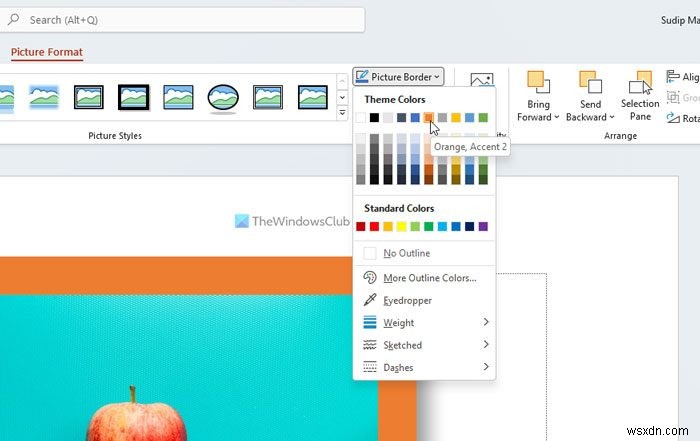
-
PowerPoint プレゼンテーションに音楽を追加する方法
Microsoft PowerPoint では、さまざまな種類のマルチメディア コンテンツを追加できます。音楽は、注目を集めるために追加できるもう 1 つのコンテンツ タイプです。ただし、PowerPoint プレゼンテーションに音楽を追加する前に、すべての種類の音楽やサウンド効果がプレゼンテーションに適しているとは限らないことを覚えておいてください。 魅力的な PowerPoint プレゼンテーションを作成するための原則として、常にコンテンツに合わせてプレゼンテーションを調整し、その逆ではありません。 PowerPoint スライドに音楽を追加し、PowerPoint リボンの再生コン
-
PowerPoint でヘッダーとフッターを追加する方法
PowerPoint では、さまざまな方法でプレゼンテーション テンプレートをカスタマイズできます。その 1 つは、PowerPoint プレゼンテーションにヘッダーとフッターを追加することです。 PowerPoint のヘッダーとフッターは、スライド番号、日付と時刻、その他の情報など、重要な詳細をプレゼンテーションに追加するのに最適です。 PowerPoint でヘッダーまたはフッターを簡単に追加し、プレゼンテーションに合わせてカスタマイズおよび編集できます。 PowerPoint でヘッダーとフッターを使用する理由 ヘッダーとフッターはスライドの上部と下部に表示され、追加情報を表示
